Maison >Tutoriel système >Série Windows >Comment ajouter la corbeille Win11 à la barre des tâches ? Comment mettre la corbeille sur la barre des tâches dans Windows 11
Comment ajouter la corbeille Win11 à la barre des tâches ? Comment mettre la corbeille sur la barre des tâches dans Windows 11
- 王林avant
- 2024-02-10 12:57:401636parcourir
L'éditeur PHP Xigua vous présentera comment ajouter la corbeille à la barre des tâches dans le système Win11. Les paramètres de la barre des tâches du système Win11 sont quelque peu différents de ceux des versions précédentes. En tant que fonction couramment utilisée, la corbeille peut être ajoutée à la barre des tâches pour supprimer et restaurer des fichiers rapidement et facilement. Ci-dessous, nous expliquerons en détail les étapes pour ajouter la corbeille à la barre des tâches du système Win11, afin que vous puissiez facilement réaliser cette opération.
Comment ajouter la corbeille Win11 à la barre des tâches ?
1. Tout d’abord, vous devez créer un nouveau raccourci.
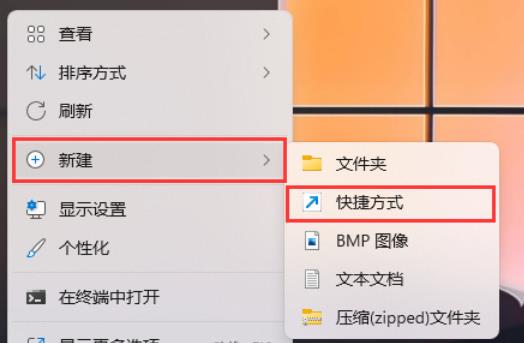
2. Pour quel objet souhaitez-vous créer un raccourci ? L'assistant vous aide à créer des raccourcis vers des programmes, des fichiers, des dossiers, des ordinateurs ou des adresses Internet locaux ou réseau.
Veuillez saisir l'emplacement de l'objet (T) : %SystemRoot%explorer.exe shell:RecycleBinFolder
Cliquez sur "Suivant" pour continuer.
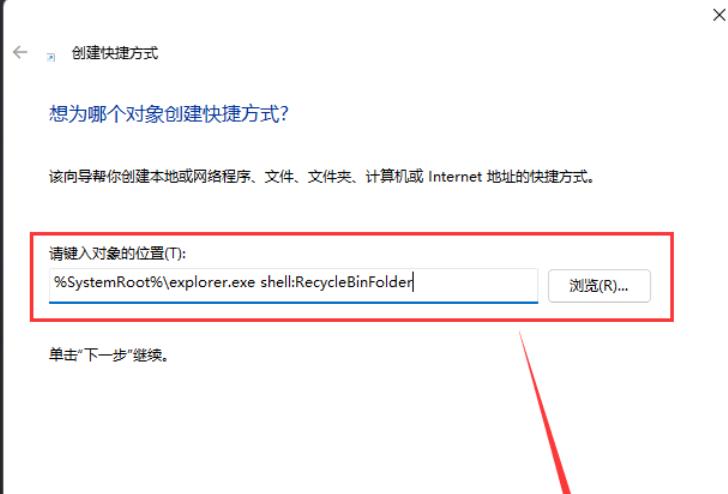
3. Comment voulez-vous nommer le raccourci ?
Tapez le nom de ce raccourci (T) : Corbeille
Cliquez sur "Terminé" pour créer le raccourci.
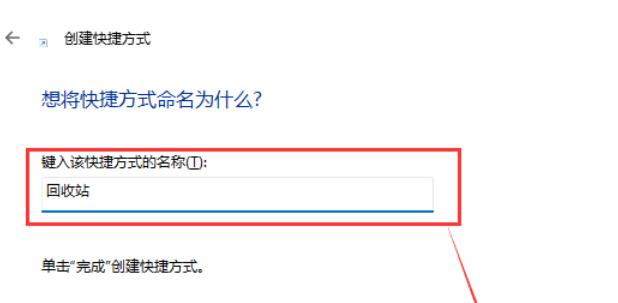
4. Cliquez ensuite avec le bouton droit sur le raccourci nommé Corbeille et sélectionnez Propriétés dans l'élément de menu qui s'ouvre.
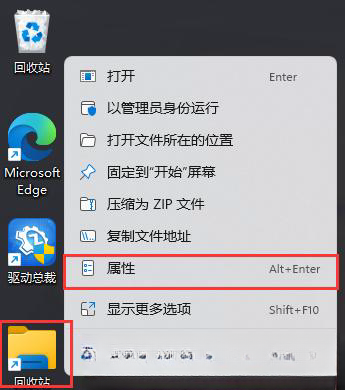
5. Dans la fenêtre des propriétés du raccourci de la Corbeille, cliquez sur Modifier l'icône.
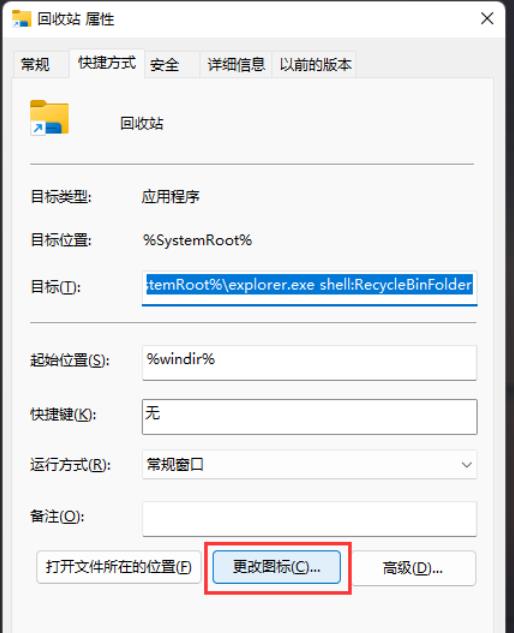
6. Recherchez l'icône dans ce fichier, saisissez %SystemRoot%system32imageres.dll et cliquez sur Parcourir.
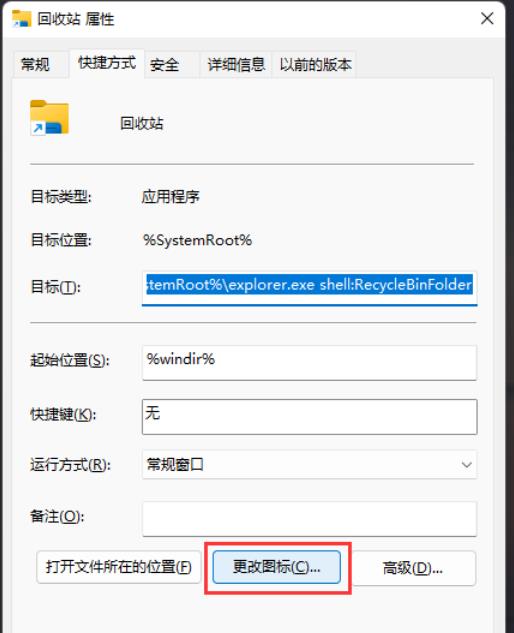
7. Changez la fenêtre d'image, utilisez la recherche et recherchez le fichier nommé imageres.dll.
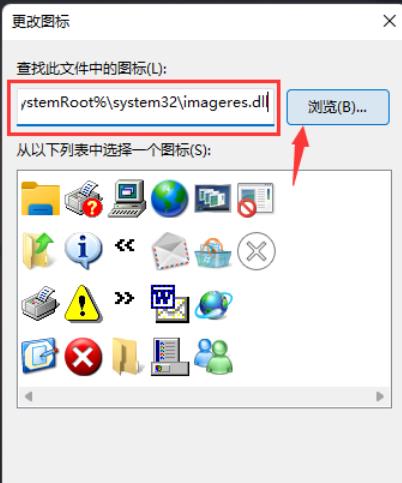
8. Sélectionnez le fichier nommé imageres.dll et cliquez pour l'ouvrir.
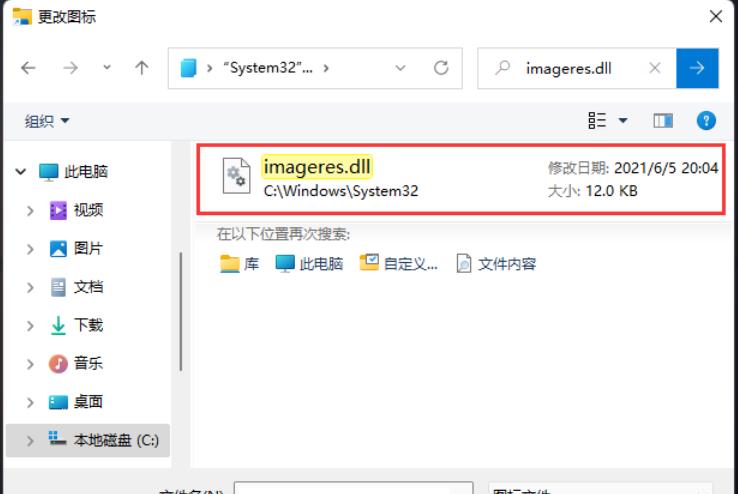
9. Recherchez l'icône de la corbeille dans la bibliothèque d'icônes, cliquez pour la sélectionner, puis cliquez sur OK.
10. Enfin, cliquez avec le bouton droit sur le raccourci nommé Corbeille et dans l'élément de menu qui s'ouvre, sélectionnez Afficher plus d'options.
11. Sélectionnez Épingler à la barre des tâches. À ce stade, vous pouvez voir la corbeille épinglée dans la barre des tâches.
Ce qui précède est le contenu détaillé de. pour plus d'informations, suivez d'autres articles connexes sur le site Web de PHP en chinois!
Articles Liés
Voir plus- Comment afficher la clé win11 ? Comment afficher la clé win11 ?
- Comment définir un mot de passe local dans le système win11
- Comment supprimer la flèche de raccourci dans Win11
- Introduction détaillée au didacticiel de changement du système Win11 vers Win10
- Comment résoudre le problème du système win11 indiquant que le compte a été désactivé

